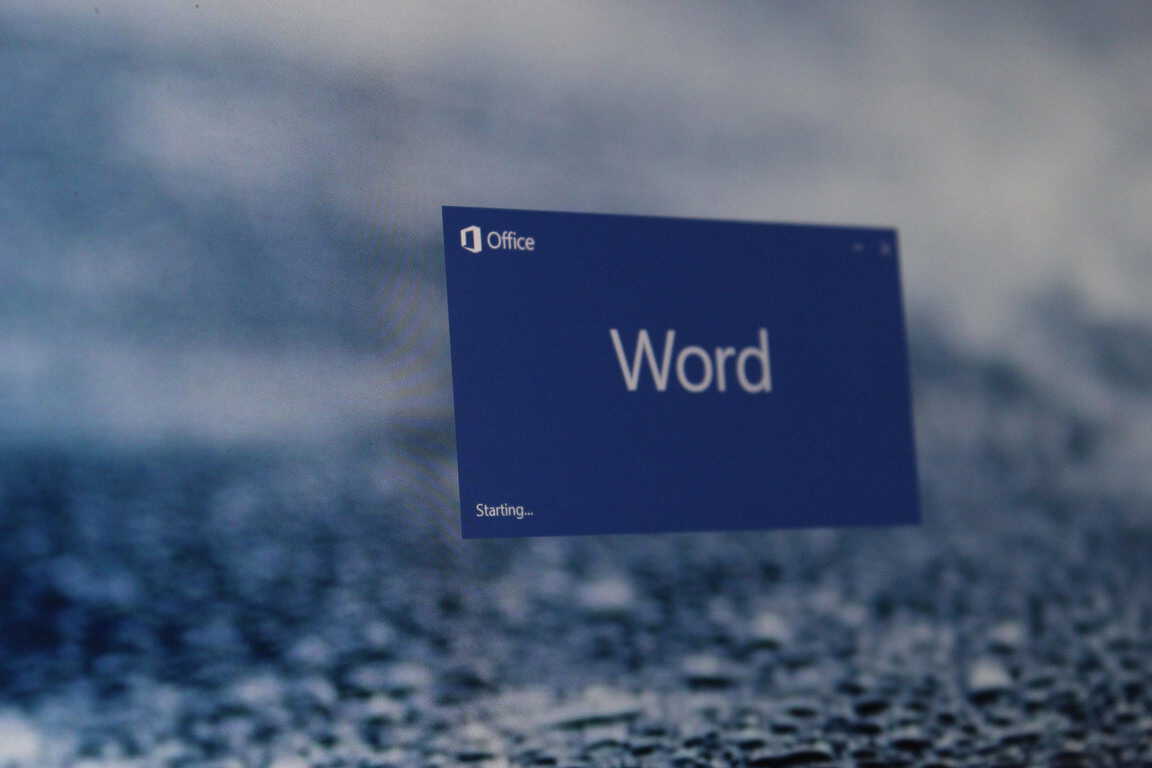PowerPoint 365: 다른 프레젠테이션 파일에서 슬라이드 가져오는 방법

Microsoft PowerPoint 365 프레젠테이션 파일에서 슬라이드를 가져오는 방법을 보여주는 튜토리얼입니다.


Microsoft Teams를 사용 하여 프로젝트 공동 작업 을 용이하게 하는 경우 워크플로 내에서 작업 관리의 중요성을 가장 잘 알고 계실 것입니다. 다행히 Teams는 이러한 작업 측면을 지원하기 위해 타사 앱 통합이 필요하지 않습니다.
광범위한 Office 365 통합 을 자랑하는 Microsoft Planner 를 Teams 사용자가 사용할 수 있기 때문 입니다. 최근 앱에 계획을 기존 그룹이나 팀에 복사할 수 있는 Teams용 업데이트 가 있습니다.
Microsoft Teams 계획 업데이트
Microsoft Planner는 Outlook 또는 Teams와 같은 Office 365 도구와 함께 사용할 수 있는 할 일 앱 입니다. 그리고 Microsoft 365 로드맵 항목에 따르면 앱은 이제 Teams의 기존 그룹에 있는 계획을 복사하는 기능을 제공합니다.
You will be able to select an existing group or team that you’d like to copy an existing plan into. You will also be able to select what should be copied over from the original plan.
업데이트를 통해 Team s 내에서 계획을 빠르게 시작할 수 있습니다 . 이제 계획을 복사할 기존 그룹이나 팀을 선택하기만 하면 됩니다.
또한 Microsoft Planner를 사용하면 특정 항목을 선택할 수 있으므로 전체 계획을 복사할 필요가 없습니다.
Microsoft Teams와 Planner의 통합은 두 가지가 프로젝트/작업 관리 도구 라는 점을 고려할 때 Office 365에서 가장 자연스러운 것 중 하나입니다 . 이 업데이트 이전에도 Teams에서 새 계획을 만들거나 기존 계획을 볼 수 있습니다. 채널에 기존 계획을 추가할 수도 있습니다.
그러나 사본 업데이트를 사용하면 이제 팀 전체에 계획을 신속하게 복제할 수 있습니다. 복사된 계획에는 지연, 진행 중 및 완료된 할당을 포함하여 작업에 대한 모든 관련 정보가 포함됩니다.
Microsoft Teams의 Planner에 대한 경험은 어떻습니까? 아래 의견 섹션을 통해 귀하의 견해나 우려 사항을 공유해 주십시오.
Microsoft PowerPoint 365 프레젠테이션 파일에서 슬라이드를 가져오는 방법을 보여주는 튜토리얼입니다.
Microsoft Office 365 응용 프로그램에서 클립보드 옵션을 활성화하거나 비활성화하는 방법을 보여줍니다.
Microsoft Office 365 파일 내의 하이퍼링크를 통해 파일을 열 때 일반적인 경고가 나타나는 것을 방지합니다.
Microsoft Flow를 시작하는 방법에 대해 읽은 후 몇 가지 질문이 있을 수 있습니다. 사람들은 이러한 기술을 무엇을 위해 사용합니까? Microsoft Flow는 어떻게 만드나요? 다음은 몇 가지 답변입니다.
Office 365 또는 온-프레미스 서버에서 SharePoint를 사용하는 경우 Windows 데스크톱에서 파일에 액세스하고 싶었던 적이 있었을 것입니다. 너
Microsoft Teams 휴대폰 플랫폼은 People 앱, 라이브 캡션 및 Teams-Skype 상호 운용성을 포함한 여러 기능 업그레이드를 받았습니다.
Android용 Microsoft Teams는 이제 인라인 메시지 번역을 지원하여 다른 언어를 사용하는 작업자 간의 통신을 가능하게 합니다.
iOS용 OneNote에서 첨부 파일이 많은 대용량 전자 필기장을 동기화하는 데 문제가 있는 경우 가능한 해결 방법은 다음과 같습니다.
Microsoft의 OneDrive 클라우드 저장소 서비스는 새로운 Windows 10 장치에 사전 설치되어 제공되지만 여전히 설정을 직접 완료해야 합니다. OneDrive를 사용하면
Microsoft Flow는 다양한 앱과 서비스를 연결하여 작업을 자동화하는 워크플로 자동화 플랫폼입니다. Flow는 기존의 많은 Microsoft와 통합됩니다.
Microsoft OneDrive 클라우드 저장소 서비스를 사용하면 어디에서나 파일에 액세스할 수 있습니다. 회사는 실제로 두 개의 서로 다르지만 유사한 이름을 유지합니다.
Outlook은 Android에서 사용할 수 있는 방법일 수 있지만 항상 최상의 경험은 아닙니다. 따라서 Android에서 보다 직관적인 경험을 위해 이 작업을 수행하는 방법을 설명하는 대로 따르십시오.
이 가이드에서는 Windows, macOS 및 기타 소프트웨어를 통해 Office 파일을 PDF로 변환하는 방법을 잘 살펴보십시오.
사용자 지정 배경을 계속해서 다운로드하는 것이 지겹다면 Microsoft Teams 모임 중에 Bing 일일 이미지를 사용할 수 있는 해결 방법이 있습니다.
"회사 또는 학교 액세스" 페이지로 이동합니다.Windows 10에는 개인 장치에서 회사 또는 학교 계정에 연결된 상태를 유지하기 위한 간소화된 옵션이 포함되어 있습니다.
졸업 시간이 다가오고 있으므로 많은 학생들이 곧 학교에서 제공한 Office 365 계정에 액세스할 수 없게 됩니다. 현재 사용 중인 경우
원격 작업을 위해 Office 365와 공동 작업하는 방법은 다음과 같습니다.
이 가이드를 통해 몇 분 만에 Microsoft Word에서 이력서를 작성하는 방법을 잘 보여줍니다.
Microsoft Outlook에서 Google Gmail로 연락처를 가져오는 단계를 보여줍니다.
Zoom 프로필 사진을 제거하는 방법과 그 과정에서 발생할 수 있는 문제를 해결하는 방법을 알아보세요. 간단한 단계로 프로필 사진을 클리어하세요.
Android에서 Google TTS(텍스트 음성 변환)를 변경하는 방법을 단계별로 설명합니다. 음성, 언어, 속도, 피치 설정을 최적화하는 방법을 알아보세요.
Microsoft Teams에서 항상 사용 가능한 상태를 유지하는 방법을 알아보세요. 간단한 단계로 클라이언트와의 원활한 소통을 보장하고, 상태 변경 원리와 설정 방법을 상세히 설명합니다.
Samsung Galaxy Tab S8에서 microSD 카드를 삽입, 제거, 포맷하는 방법을 단계별로 설명합니다. 최적의 microSD 카드 추천 및 스토리지 확장 팁 포함.
슬랙 메시지 삭제 방법을 개별/대량 삭제부터 자동 삭제 설정까지 5가지 방법으로 상세 설명. 삭제 후 복구 가능성, 관리자 권한 설정 등 실무 팁과 통계 자료 포함 가이드
Microsoft Lists의 5가지 주요 기능과 템플릿 활용법을 통해 업무 효율성을 40% 이상 개선하는 방법을 단계별로 설명합니다. Teams/SharePoint 연동 팁과 전문가 추천 워크플로우 제공
트위터에서 민감한 콘텐츠를 보는 방법을 알고 싶으신가요? 이 가이드에서는 웹 및 모바일 앱에서 민감한 콘텐츠를 활성화하는 방법을 단계별로 설명합니다. 트위터 설정을 최적화하는 방법을 알아보세요!
WhatsApp 사기를 피하는 방법을 알아보세요. 최신 소셜 미디어 사기 유형과 예방 팁을 확인하여 개인 정보를 안전하게 보호하세요.
OneDrive에서 "바로 가기를 이동할 수 없음" 오류를 해결하는 방법을 알아보세요. 파일 삭제, PC 연결 해제, 앱 업데이트, 재설정 등 4가지 효과적인 해결책을 제공합니다.
Microsoft Teams 파일 업로드 문제 해결 방법을 제시합니다. Microsoft Office 365와의 연동을 통해 사용되는 Teams의 파일 공유에서 겪는 다양한 오류를 해결해보세요.